Le MeshEmitter
Le MeshEmitter est un emitter qui au lieu d'émettre des particules, émet des Static-Mesh. Assez peu utilisé dans les maps du jeu, on peut en voir dans AS-RobotFactory, où ils émettent des morceaux de robots sur des tapis roulants pour figurer des chaines de montage.
C'est l'idée que je vais reprendre :

J'ai mis au fond de la salle un tapis roulant sur lequel j'émettrais mes Static-Mesh.
Tout d'abord, il faut choisir ce que nous allons faire. Comme nous sommes très ambitieux, nous allons faire une sorte d'usine de robots : on verra des robots passer, immobiles, produits en série.
Nous allons commencer par placer l'emitter à un bout du tapis roulant :
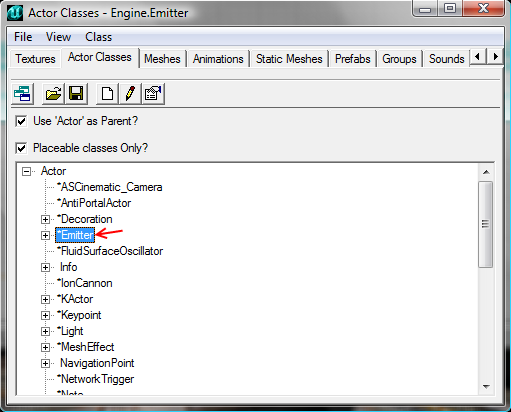
Placez-le de préférence sur le bout du tapis roulant d'où vient le tapis et non pas l'inverse. Théoriquement, vous pouvez placer l'Emitter n'importe où en jouant sur les offset d'apparition, mais par défaut, tout apparait au niveau de l'emitter, pas besoin de se compliquer la vie.
Choisissons maintenant le Static qui seras émis : moi j'ai choisis dans le package "plutonic-robot-SM" :
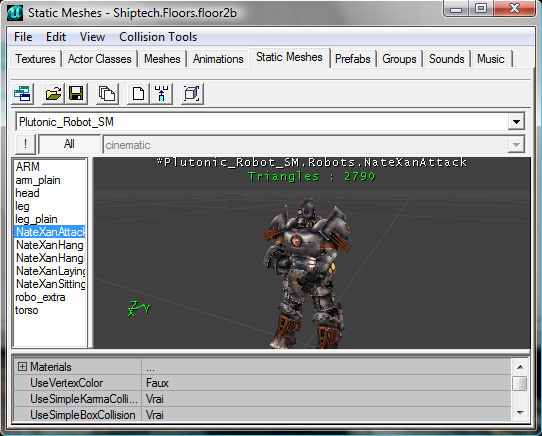
Maintenant, allez dans les propriétés de l'emitter, et dans "emitter", ajoutez un nouvel objet, et choisissez MeshEmitter dans le menu déroulant.
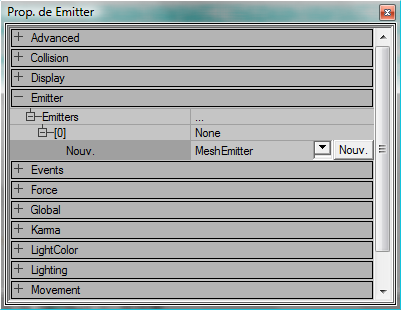
Cliquez sur "nouv", et la liste des propriétés d'emitters se déroulera. Dans l'onglet Mesh, entrez votre Static-Mesh dans le champ StaticMesh.
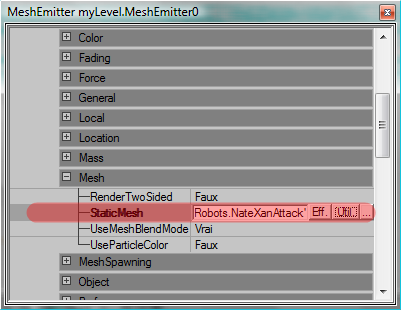
Si vous activez le mode temps réel, le Static commence à être émis. Le pivot du Static Mesh est centré sur l'emitter, ce qui peut vous amener à avoir un décalage entre votre Mesh et l'actor. Il y a des chances que la taille ne convienne pas, qu'il ne soit pas dans la bonne direction, et de toute façon, il est immobile.
Pour les dimensions du Mesh, dans l'onglet Size, vous pouvez modifier les proportions sur les trois axes X, Y et Z. Je vous recommande de mettre bUniformSize à True pour ne pas avoir besoin de modifier toutes les valeurs à la fois. Sur le MeshEmitter, cette propriété est par défaut désactivé, contrairement à la totalité des autres emitters. Ensuite, dans "StartSizeRange", modifiez le max et le min de X pour que votre Mesh soit ajusté. et toutes les dimensions seront modifié, ce qui sera plus pratique que de les changer une à une. Veillez à mettre le maximum et le minimum aux mêmes dimensions, sinon chaque Mesh émis aura une taille différente (ce qui peut être un effet voulu)
Pour le mouvement, utilisez l'onglet Velocity, et plus précisément la propriété StartVelocityRange. Dans mon cas, tous les Mesh doivent avoir la même vitesse et se déplacer sur -X. Pour correspondre à la vitesse de mon tapis roulant, je dois mettre environ -20. De plus, j'ai besoin d'augmenter la durée de vie de mes particules.
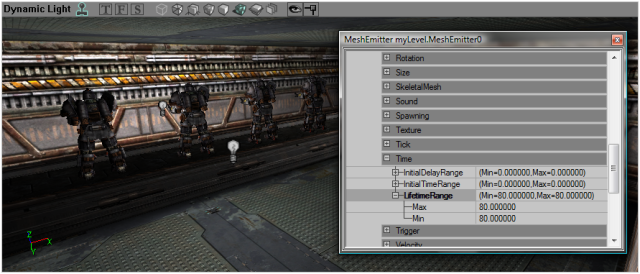
Avec le mouvement, vous remarquerez que les Mesh bénéficient d'un éclairage dynamique par défaut. Pour modifier l'orientation de base du Mesh, dans l'onglet Rotation, mettez SpinParticle à Vrai, et mettez une valeur dans les deux champs X du StartSpinRange. Le chiffre doit être entre 0 et 1. 1 correspond à 360 degrés, 0.5 à 180 degrés, 0.25 à 90 degrés etc.
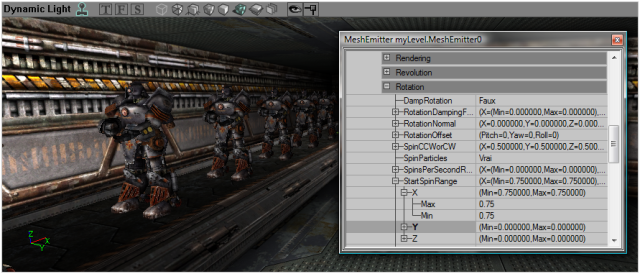
Pour le reste, les propriétés fonctionnent de la même manière que pour les autres types d'emitters. N'hésitez pas à faire de nombreux tests. Par exemple, activer soudainement un emitter projetant des débris permet d'améliorer une explosion.
 Index
Index